
Tilføj et billedgalleri i Keynote til iCloud
Med et billedgalleri kan du se en samling af billeder på ét sted på et lysbillede, så der kun vises ét ad gangen. Når du afspiller din præsentation, kan du klikke dig gennem billederne, før du går videre til næste lysbillede.
Klik på knappen Medier
 på værktøjslinjen, og klik derefter på Billedgalleri.
på værktøjslinjen, og klik derefter på Billedgalleri.Træk billedgalleriet for at flytte det på lysbilledet, og træk i de blå prikker for at ændre størrelsen på det.
For at tilføje dit første billede skal du klikke på knappen Tilføj medier (+) i nederste højre hjørne i billedgalleriet og derefter dobbeltklikke på det billede, du vil tilføje.
Du kan også trække et eller flere billeder fra din computer til billedgalleriet.
Hvis du vil justere placeringen eller zoomniveauet for et billede, skal du dobbeltklikke på billedet i billedgalleriet og derefter trække for at flytte det i rammen eller trække mærket for at zoome.
Hvis du vil tilføje yderligere ændringer, skal du gøre et af følgende under fanen Galleri i indholdsoversigten for formatering
 til højre:
til højre:Tilføj eller fjern billeder: Hvis du vil tilføje et billede, skal du klikke på plusknappen (+) under listen Billeder og derefter vælge et billede. Hvis du vil fjerne et billede, skal du vælge billedet på listen og derefter klikke på minusknappen (-).
Du kan også tilføje billeder ved at trække dem fra din computer til billedgalleriet på dit lysbillede.
Skift rækkefølge på billeder: Træk miniaturebillederne til den nye placering på listen Billeder.
Skift overgangen mellem billeder: Klik på lokalmenuen under Bygeffekt (under listen Billeder), og vælg derefter en ny effekt.
Tilføj en billedbeskrivelse, der kan bruges af hjælpemiddelteknologier (f.eks. VoiceOver): Klik på miniaturebilledet i indholdsoversigten, klik på tekstfeltet Billedbeskrivelse (under listen Billeder), og skriv derefter din tekst. Billedbeskrivelsen vil ikke være synlig i præsentationen.
Tilføj eller fjern billedtekster: Gør et af følgende:
Føj en billedtekst til ét billede: Vælg afkrydsningsfeltet Billedtekst i indholdsoversigten, kontroller, at "Individuel billedtekst pr. billede" er valgt, dobbeltklik på det tekstfelt, der vises under billedgalleriet på dit lysbillede, og skriv derefter din tekst.
Føj den samme billedtekst til alle billeder: Vælg afkrydsningsfeltet Billedtekst i indholdsoversigten, vælg "Samme billedtekst til alle billeder", dobbeltklik på det tekstfelt, der vises under billedgalleriet på dit lysbillede, og skriv derefter din tekst.
Slå billedtekster fra: Fravælg afkrydsningsfeltet Billedtekst i indholdsoversigten.
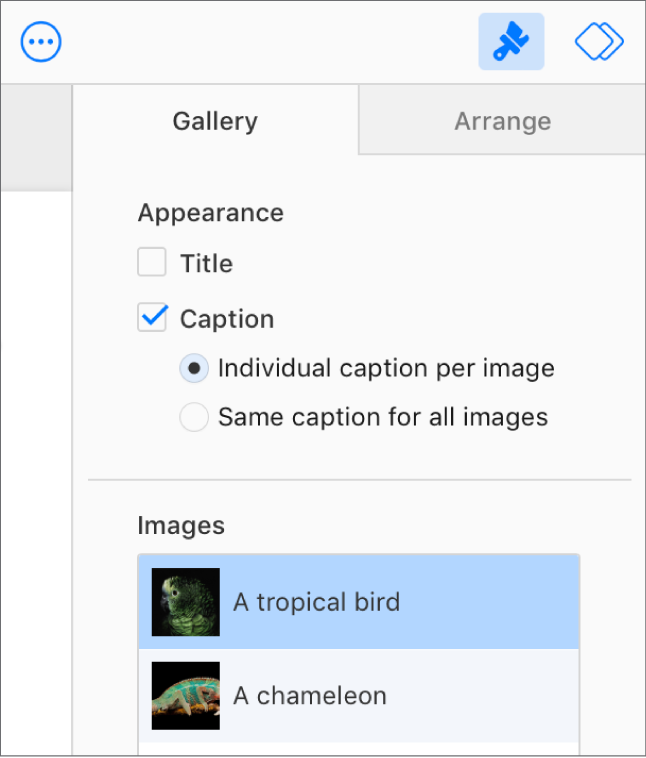
Bemærk: Hvis du ikke kan se fanen Galleri i indholdsoversigten for formatering
 , skal du kontrollere, at billedgalleriet stadig er valgt på lysbilledet. Hvis billedteksten under billedgalleriet er valgt (med et blåt omrids), skal du klikke på billedgalleriet oven over den, så de små prikker vises.
, skal du kontrollere, at billedgalleriet stadig er valgt på lysbilledet. Hvis billedteksten under billedgalleriet er valgt (med et blåt omrids), skal du klikke på billedgalleriet oven over den, så de små prikker vises.
Hvis du vil navigere gennem billederne i billedgalleriet, skal du klikke på ![]() eller
eller ![]() .
.